arm-linux下qt + opencv开发环境的搭建(Altera DE1 Soc)
arm-linux-gnueabihf-gcc下载
arm-linux下qt + opencv开发环境的搭建(Altera DE1 Soc)
Ubuntu 16.04 安装QT
arm嵌入式linux qt入门问答,很经典!!
编译器安装位置和查看:
ly@ly-virtual-machine:-$ echo $PATH
ly@ly-virtual-machine:~$ source /etc/profile
ly@ly-virtual-machine:~$ arm-linux-gnueabihf-gcc -v
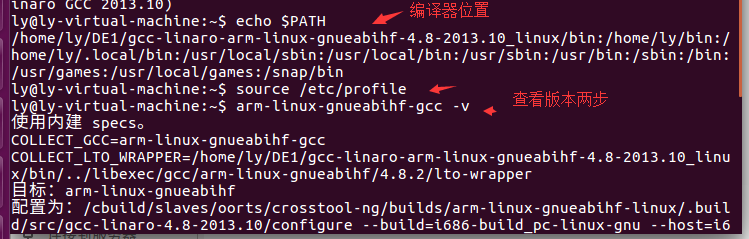
qt下载安装:
下载地址:http://download.qt.io/archive/qt/
这个地址可以自选qt版本;
第一步: 下载QT

下载完成后,进入下载后的文件位置;提取到自己指定位置
终端进入刚才提取到的qt位置;
输入:./qt-linux-opensource-5.7.0-x86-offline.run
一直安装,知道安装完成;
至此QT create安装完成;
2.构建QT的ARM库
下载地址:http://download.qt.io/archive/qt/4.8/4.8.5/

下载完成后,提取到自己指定位置;
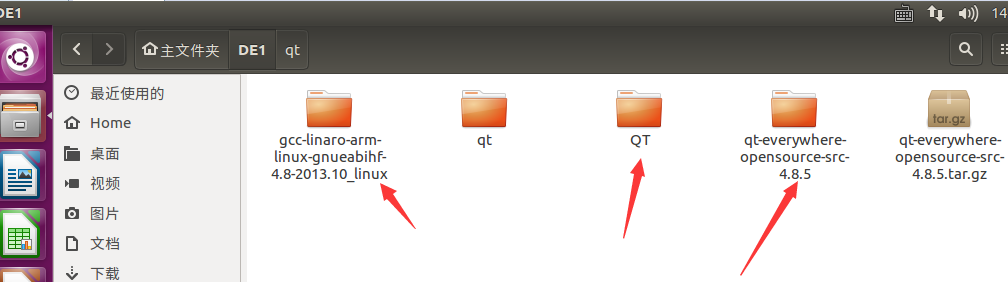

重命名编译器linux-arm-gnueabi-g++
$cp -r linux-arm-gnueabi-g++ linux-arm-gnueabihf-g++
修改配置
$cd linux-arm-gnueabihf-g++
$gedit qmake.conf
将所有的arm-linux-gnueabi用arm-linux-gnueabihf替换,如图
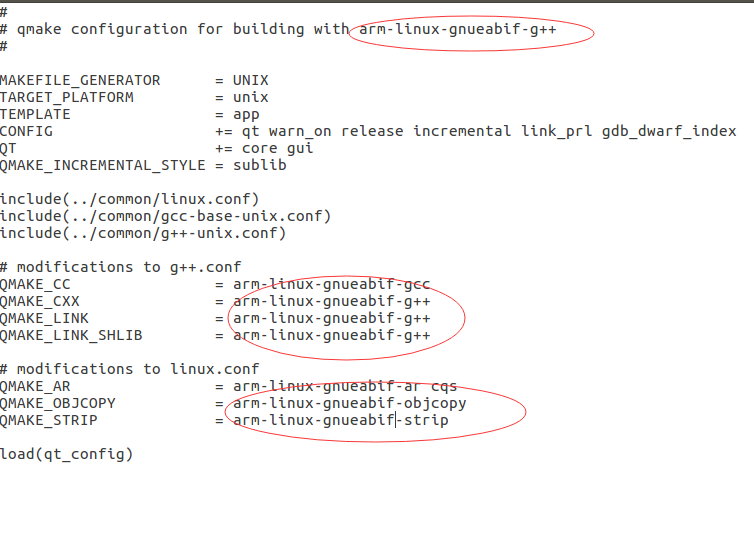
安装QT库
安装QT库
$source ~/.profile
ly@ly-virtual-machine:~$ cd DE1
ly@ly-virtual-machine:~/DE1$ ls
gcc-linaro-arm-linux-gnueabihf-4.8-.10_linux
qt
QT
qt-everywhere-opensource-src-4.8.
qt-everywhere-opensource-src-4.8..tar.gz
ly@ly-virtual-machine:~/DE1$ cd qt-everywhere-opensource-src-4.8.5
输入:
./configure -prefix /usr/local/qt-4.8.5-altera-soc -release -shared -nomake examples -nomake tools -nomake docs -make demos -xplatform qws/linux-arm-gnueabihf-g++ -embedded arm -little-endian -no-pch -v
其中–prefix选项是配置安装的路径,如果不配置该选项,安装后可执行文件默认放在/usr /local/bin,库文件默认放在/usr/local/lib,配置文件默认放在/usr/local/etc,其它的资源文件放在/usr /local/share,比较凌乱。
如果配置–prefix,如:
./configure --prefix=/usr/local/test
可以把所有资源文件放在/usr/local/test的路径中,不会杂乱
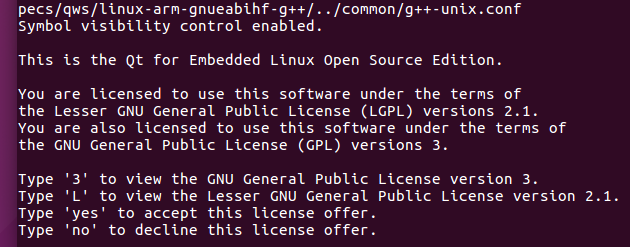
弹出选项中选择o,随后选择yes
$make
$sudo make install
注意make这一步会跑数小时
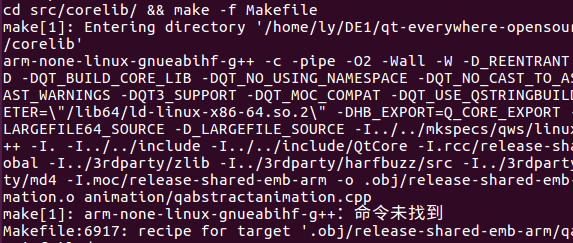
make时出现这个问题:
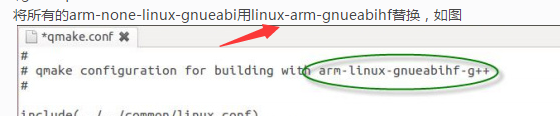
因为照着博文做这个地方写错了;我的已经改了arm-linux-gnueabihf;
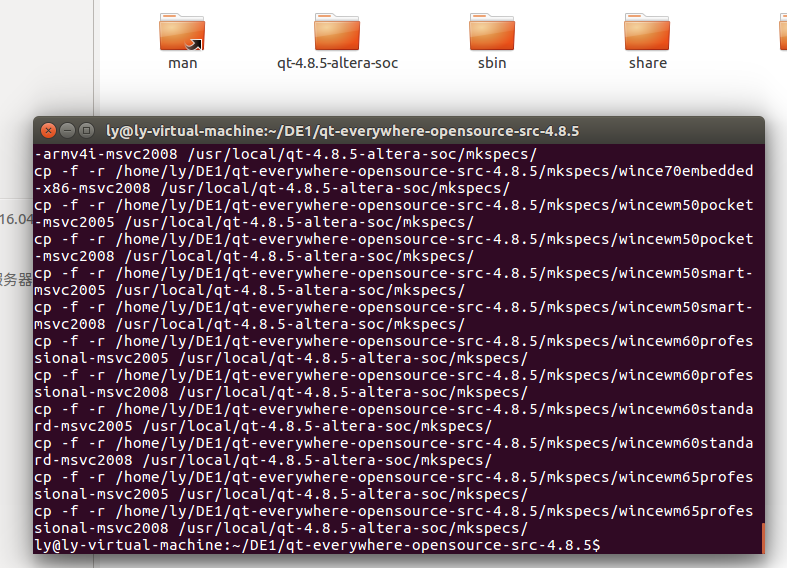
安装完成;qt的arm库位置:usr/local/qt-4.8.5-altera-soc
更改mkspecs权限;
ly@ly-virtual-machine:~$ cd /usr/local//qt-4.8.5-altera-soc
ly@ly-virtual-machine:/usr/local/qt-4.8.5-altera-soc$ ls
bin demos imports include lib mkspecs plugins tests
ly@ly-virtual-machine:/usr/local/qt-4.8.5-altera-soc$ sudo chmod 775 mkspecs -R
设置qt的arm库位置:
sudo gedit /etc/profile
在profile中添加路径
export PATH=/usr/local/qt-4.8.5-altera-soc/bin:$PATH
在终端输入:
ly@ly-virtual-machine:~$ source /etc/profile
ly@ly-virtual-machine:~$ echo $PATH
ly@ly-virtual-machine:~$ qmake -v
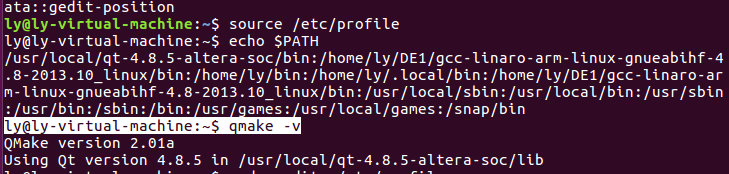
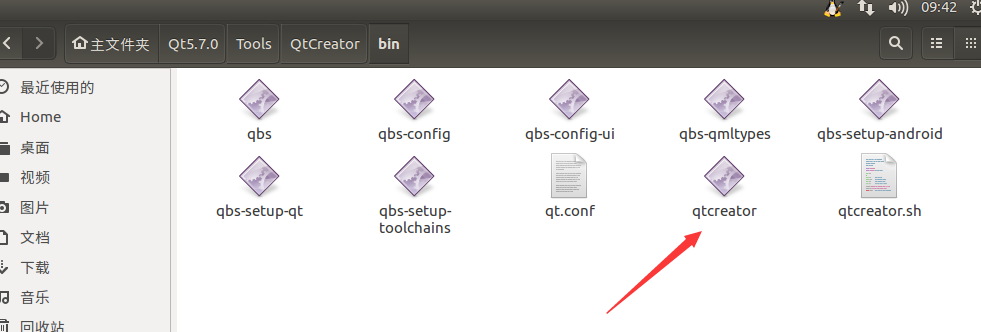
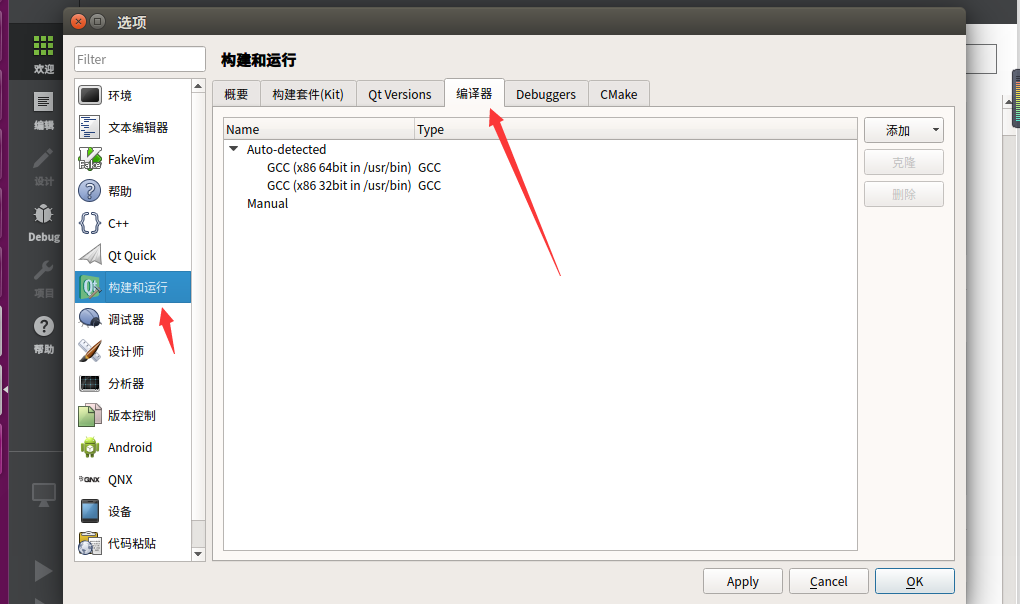
选择添加——gcc
编译器路径为之前安装的qt-arm编译器中的g++
及:/home/ly/DE1/gcc-linaro-arm-linux-gnueabihf-4.8-2013.10_linux/bin/arm-linux-gnueabihf-g++
名字改成:gcc (Altera SoC
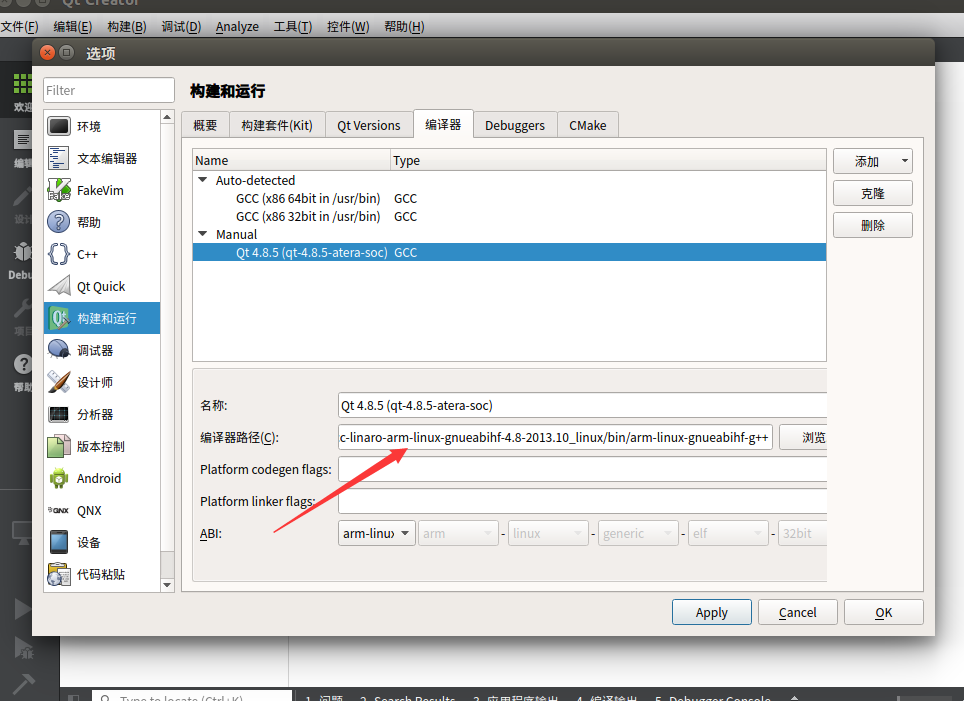
添加qt version
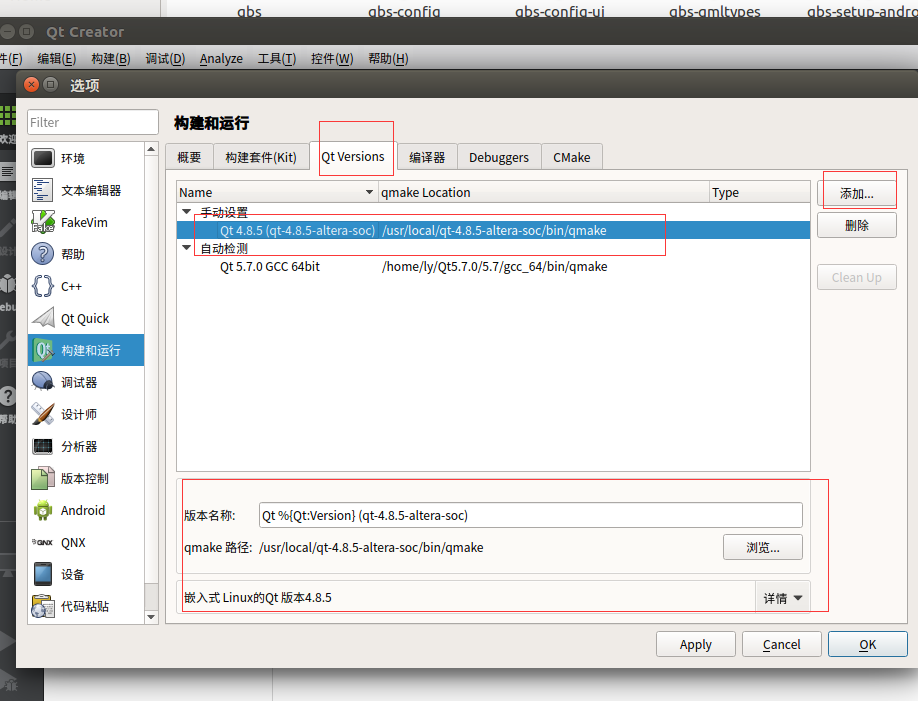
添加kit
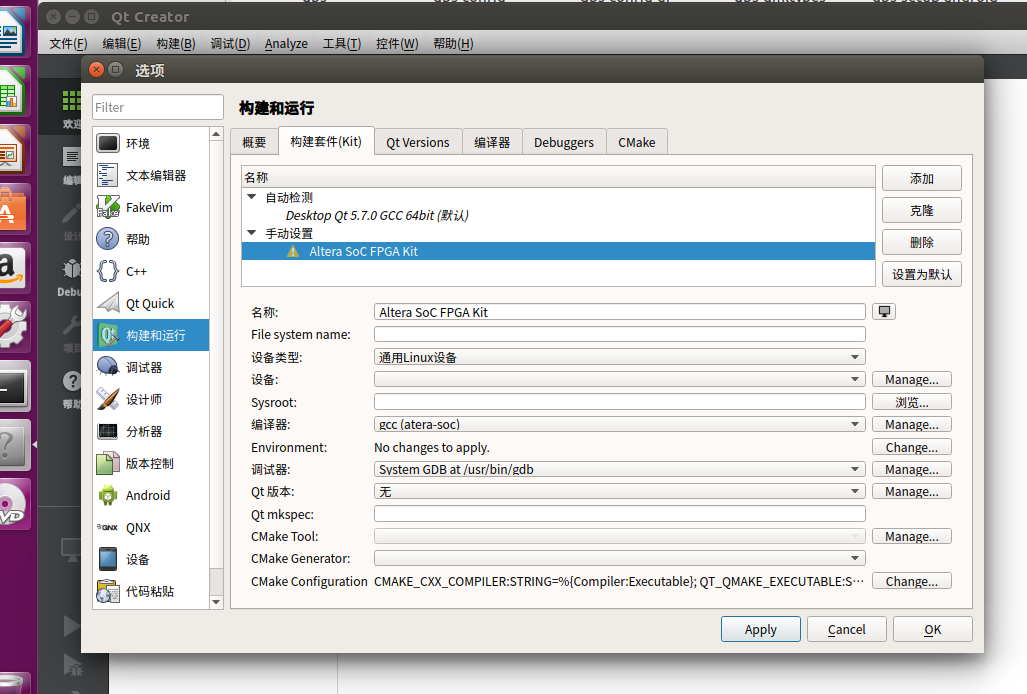
至此qt配置完成;
下面两步还没遇到;
以后的编程中如下选择即可生成ARM上可用的可执行文件,在相应文件夹中找到然后拷到ARM中即可
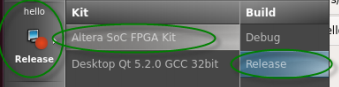
ARM-Linux环境下安装OpenCV
安装cmake-gui
ly@ly-virtual-machine:~$ sudo apt install cmake-qt-gui
创建:/usr/local中创建一个opencvARM文件夹
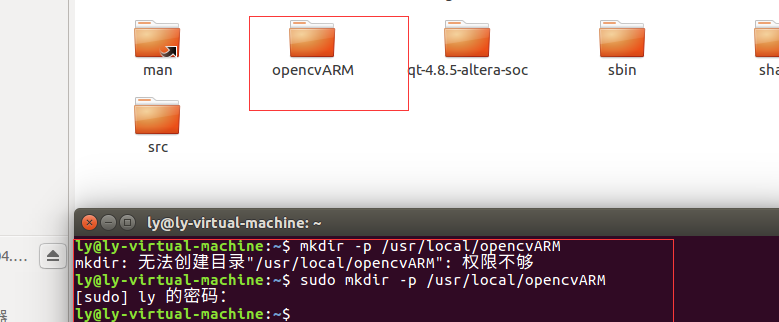
安装opencv:https://sourceforge.net/projects/opencvlibrary/files/opencv-unix/
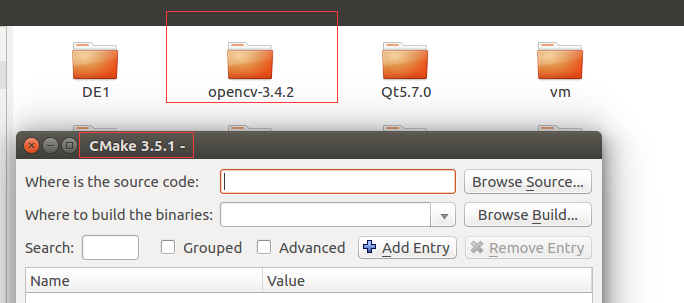
输入#cmake-gui 打开cmake的图形界面。在cmake的图形界面中输入OpenCV的源代码的所在路径和要安装的地点。如下图所示。
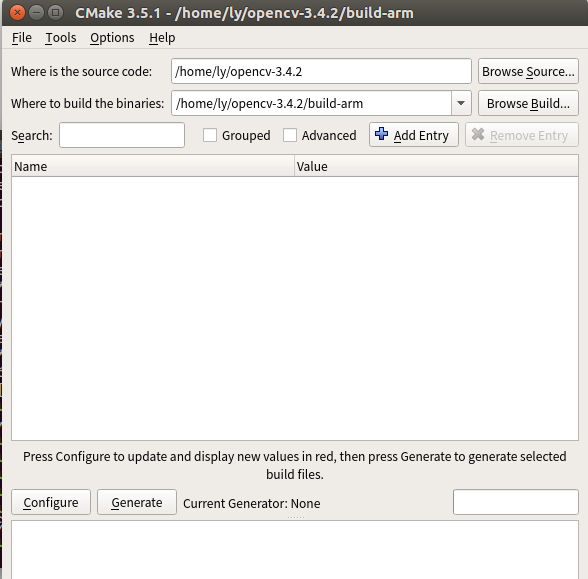
2)点击”Configure”按钮,如果还没arm-opencv目录,那么会提示新建之。点击”yes”即可。然后弹出下面的对话框。如下面那样选择。然后点击”Next”
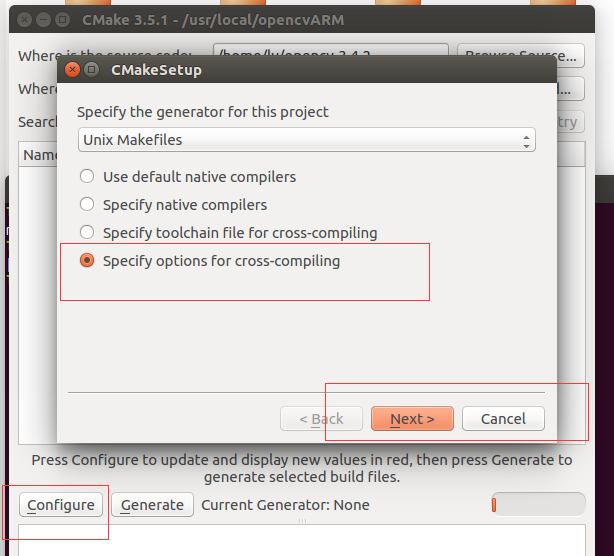
3)弹出新的对话框,需要填充的信息如下:
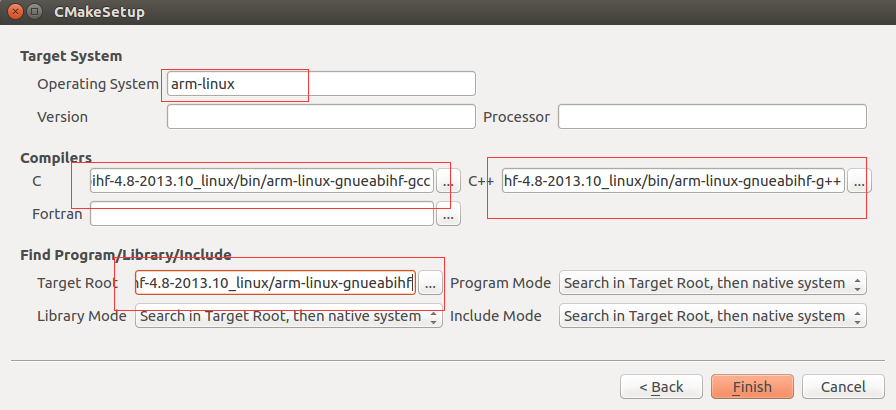
4)点击Finish后,cmake就自动开始工作。
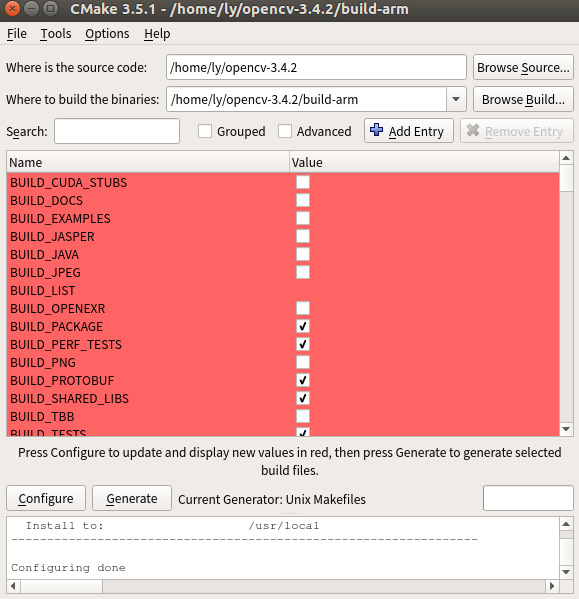
我在with中只会留下with_jpeg和with_png
勾上 BUILD_JPEG、BUILD_PNG。如果没有安装tiff,那么取消下面的打勾。
一切ok, 点击generate
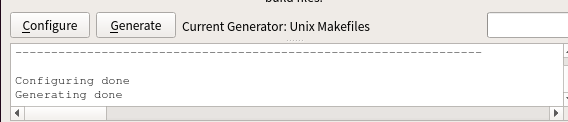
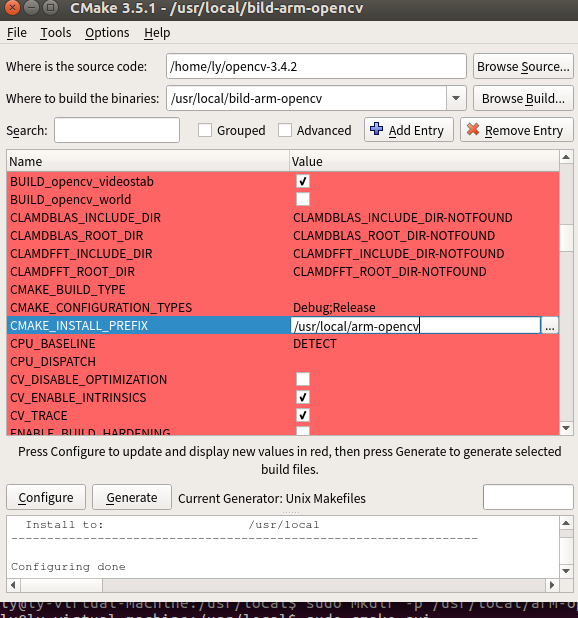
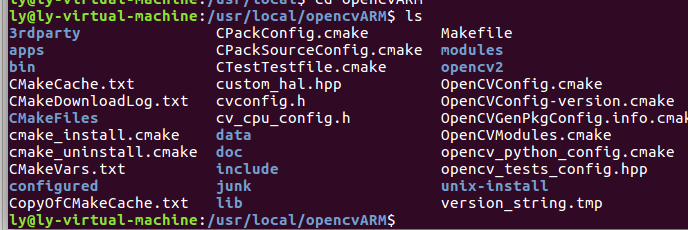
进入~/opencv-3.4.2/build-arm$
sudo gedit CMakeCache.txt
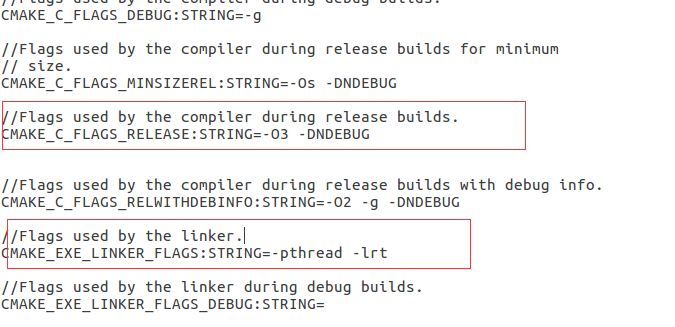
输入:sudo make
出错1:
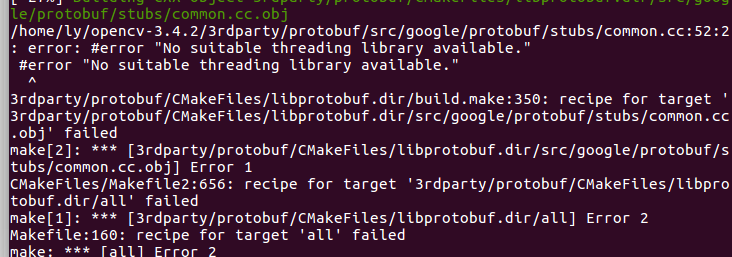
解决:
ly@ly-virtual-machine:/usr/local/bild-arm-opencv$ sudo gedit CMakeCache.txt
查找CMAKE_CXX_FLAGS,然后把CMAKE_CXX_FLAGS:STRING的值修改为-U__STRICT_ANSI__,
即CMAKE_CXX_FLAGS:STRING=-U__STRICT_ANSI__
arm-linux下qt + opencv开发环境的搭建(Altera DE1 Soc)的更多相关文章
- LibOpenCM3(一) Linux下命令行开发环境配置
目录 LibOpenCM3(一) Linux下命令行开发环境配置 本文使用 Linux 环境, 硬件为 STM32F103 系列开发板 LibOpenCM3 介绍 LibOpenCM3 是GPL协议( ...
- Linux下配置PHP开发环境
转载于: http://www.uxtribe.com/php/405.html 该站下有系列PHP文章. 在Linux下搭建PHP环境比Windows下要复杂得多.除了安装Apache,PHP等软件 ...
- Windows10下配置Linux下C语言开发环境
今天为大家介绍如在Windows10下配置Linux下C语言开发环境,首先安装linux子系统:启用开发者模式 1.打开设置 2.点击更新和安全3.点击开发者选项 4.启用开发人员模式 5.更改系统功 ...
- OpenCV2学习笔记01:Linux下OpenCV开发环境的搭建
个人已经厌倦了Windows下的开发方式,于是决定转到Linux平台上来,当然我也知道这个转变会很艰辛,但是我还是要坚持.所以,后面的所有开发我都会基于Linux和Qt,先从开发环境的搭建开始做起,当 ...
- windows下python web开发环境的搭建
windows下python web开发环境: python2.7,django1.5.1,eclipse4.3.2,pydev3.4.1 一. python环境安装 https://www.pyth ...
- ubuntu linux下建立stm32开发环境: 程序烧录 openocd+openjtag
原文出处: http://blog.csdn.net/embbnux/article/details/17619621 之前建立stm32开发环境,程序也已经编译好生成main.bin,接下来就是要把 ...
- 搭建Linux下Android程序开发环境
从AndroidStudio中文社区下载SDK压缩包,http://dl.google.com/android/android-sdk_r24.2-linux.tgz. 解压到某个目录,比如我的~/p ...
- Linux下配置Golang开发环境
前几天无意间看到了微信推送的golang开发的消息,看到golang那么牛逼,突然心血来潮想学习一下go.工欲善其事必先利其器,想做go开发,必须先配置好go的开发环境(就像开发Java先安装配置jd ...
- C++14系列(1):Linux下C++14开发环境配置
g++安装 參考地址: http://sysads.co.uk/2014/07/install-gcc-gnu-4-9-1-on-ubuntu-14-04/ 当前Ubuntu的LTS版本号为14.04 ...
随机推荐
- ArcGIS Runtime SDK for Android 加载shp数据,中文乱码问题
针对ArcGIS10.2版本的解决办法(默认中文编码为OEM): 现有一个图层名称为“图层.shp”,以此为例: 1.拷贝一个cpg文件,修改名称为“图层.cpg”,并用文本打开cpg文件修改编码为“ ...
- Qt编写的项目作品1-自定义控件大全
一.功能特点 超过160个精美控件,涵盖了各种仪表盘.进度条.进度球.指南针.曲线图.标尺.温度计.导航条.导航栏,flatui.高亮按钮.滑动选择器.农历等.远超qwt集成的控件数量. 每个类都可以 ...
- JavaScript中条件分支语句和循环语句的使用,用简洁的代码实现强大功能
if() else if() else() alert() 弹出警告框 prompt() 输入框,确定:返回输入信息:取消:返回null <!DOCTYPE html> <ht ...
- SQL Server数据库、表、数据类型基本概念
一.SQL Server的数据存储结构 SQL Server是一个数据库管理系统,需要以有效方式存储高容量数据.要更好地理解SQL Server处理数据的方式,就需要了解数据的存储结构. 1.文件类型 ...
- C语言简单编译预处理-笔记
预处理指令 所谓预处理,是指,在编译之前对程序源码进行初步的转换,产生新的源代码提供给编译器.预处理时主要完成:包含其他源文件,定义宏,根据条件决定编译时是否包含某些代码(>防止重复包含某些文件 ...
- 从应用的角度去学习Python--为孩子下载课本
最近,孩子上课都没有课本,老师给发的是一个微信链接,打开看可以,打印打不全.怎么办?我就想既然能看,从爬虫的角度就一定可以抓下来! 在Chrome中打开网址,好家伙!一堆的Script之类的玩意儿.经 ...
- 吴裕雄--天生自然HADOOP操作实验学习笔记:hbase的javaAPI应用
实验目的 进一步了解hbase的操作 熟悉使用IDEA进行java开发 熟悉hbase的javaAPI 实验原理 前面已经了解通过hbase的shell操作hbase,确实比较难以使用,另外通过hiv ...
- 使用centos6.5整理出来的常用命令
1.Vi 基本操作1) 进入vi 在系统提示符号输入vi及文件名称后,就进入vi全屏幕编辑画面: $ vi myfile 进入vi之后,是处于「命令行模式(command mode)」,您要切换到「插 ...
- linux安装Nginx 以及 keepalived 管理Nginx
linux安装Nginx 1.1将Nginx素材内容上传到/usr/local目录(pcre,zlib,openssl,nginx)(注意:必须登录用对这个文件具有操作权限的) 1.2安装pcre库 ...
- Java-天平称重
题目: 用天平称重时,我们希望用尽可能少的砝码组合称出尽可能多的重量.如果只有5个砝码,重量分别是1,3,9,27,81 则它们可以组合称出1到121之间任意整数重量(砝码允许放在左右两个盘中).本题 ...
